Werbung
Wenn Sie sich endlich dazu entschließen Installieren Sie einen Nest-Thermostat Installation und Verwendung des Nest-Thermostats zur Automatisierung der EnergieeinsparungWenn Sie jemals darüber nachgedacht haben, mit der Hausautomation zu beginnen, ist der Kauf eines Nest-Thermostats der perfekte Einstieg. In nur einer Woche haben wir unseren Energieverbrauch halbiert. Weiterlesen In Ihrem Haus haben Sie möglicherweise den Eindruck, dass dies nur eine Möglichkeit ist, Energiekosten zu sparen. Innerhalb weniger Wochen nach dem Besitz eines Geräts werden Sie feststellen, dass es viele andere Dinge gibt, für die Sie das Smart-Gerät verwenden können.
Der Nest-Thermostat wird schnell zum Herzen vieler Smart Homes Was ist ein Smart Home?Wir haben kürzlich eine Smart Home-Kategorie bei MakeUseOf eingeführt, aber was ist ein Smart Home? Weiterlesen , vor allem, weil es eines der beliebtesten Smart-Geräte auf dem Markt ist, aber auch, weil es solche gibt so viele Hersteller und App-Entwickler, die ihre Dienste und Produkte in die integrieren Nest.
Lesen Sie weiter - Sie werden überrascht sein, wie viele kleine Tricks Sie mit Ihrem neuen Nest-Thermostat ausführen können!
Sprachbefehle mit Google Now
Die Zukunft ist da.
So wie auf Star Trek Wolfram Alpha - Ein Schritt näher an Star Treks Computer Weiterlesen wo jeder Schiffsbefehl mit dem Wort "Computer" fortgeführt wurde - können Sie Verwenden Sie Google Now 6 Google Now-Funktionen, die Ihre Suche ändern Möglicherweise verwenden Sie Google Now bereits auf Ihrem Android-Gerät, aber erhalten Sie alles, was Sie können? Das Wissen über diese kleinen Funktionen kann einen großen Unterschied machen. Weiterlesen um Ihr Nest zu steuern, indem Sie dem Befehl die Worte "OK Google" voranstellen.
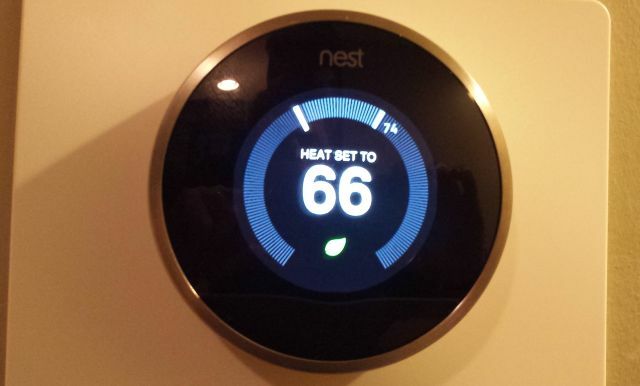
Dies ist leicht zu erreichen. Hier sind die Anforderungen:
- Sie benötigen ein Google-Konto
- Laden Sie Google Now herunter für dein iPhone oder dein Android
- Oder Google Chrome herunterladen
Los geht's, besuchen Sie einfach die Funktioniert mit Nest-Seite, und unter Kontrolliere dein Nest mit deiner Stimme, klicken Ja, ich bin dabei. Sie müssen Google die Berechtigung zur Steuerung Ihres Nest-Thermostats erteilen.

Sobald Sie fertig sind, wird ein grüner Status "Aktiviert" mit einem Häkchen angezeigt. Dies bedeutet, dass Sie bereit sind, Ihr Nest mit Ihrer Stimme zu steuern!

Wenn Sie Google Chrome verwenden, tippen Sie einfach auf das Mikrofon im Feld "Google-Suche" (oder sagen Sie "OK Google OK, Google: 20 nützliche Dinge, die Sie Ihrem Android-Handy sagen könnenMit Google Assistant können Sie viel auf Ihrem Handy erledigen. Hier finden Sie eine ganze Reihe grundlegender, aber nützlicher OK-Google-Befehle zum Ausprobieren. Weiterlesen "In Ihr Mikrofon) und sagen Sie dann" Temperatur auf 65 einstellen "oder eine beliebige Temperatur. Google öffnet ein Kontrollfeld mit Ihrem Nest-Gerät und Ihrem Standort sowie der Temperatur, auf die Sie es einstellen möchten.
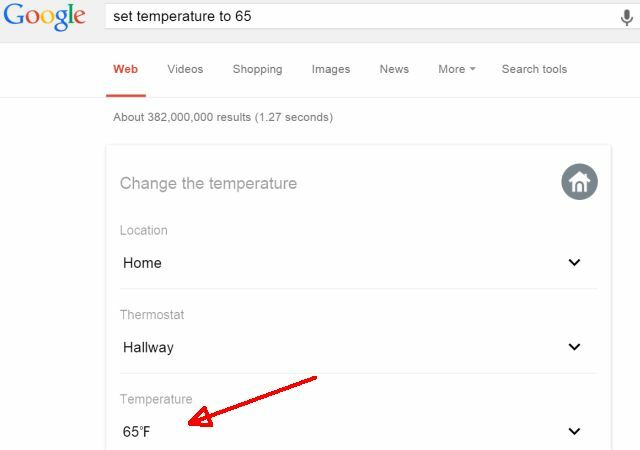
Klicken Sie darunter auf das grüne Häkchen, um die Änderung zu starten. Sie sehen ein Bild des Nestes mit Ihrer Zieltemperatur als Bestätigung, dass die Änderung stattgefunden hat.
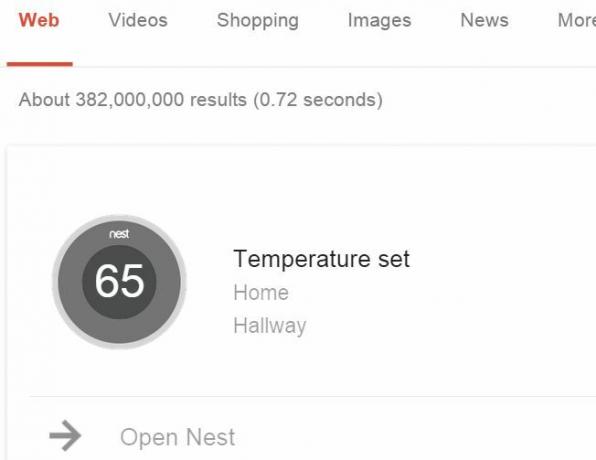
Sie können verschiedene Formulierungen verwenden, um Ihren Temperaturänderungsbefehl auszugeben - sehen Sie sie alle unter Funktioniert mit der Nest-Sprachbefehlsseite.
Das ist wunderbar praktisch. Stellen Sie sich vor, Sie sind auf einer Reise von zu Hause weggegangen und befinden sich in einem Hotel. Sie rannten die Treppe hinunter, um einen Snack in der Lobby zu bekommen, und ließen Ihr Telefon in Ihrem Zimmer. Sie erinnern sich, dass Sie vergessen haben, die Temperatur zu senken, als Sie das Haus verlassen haben. Gehen Sie einfach zum nächsten Computer, öffnen Sie den Chrome-Browser, melden Sie sich bei Ihrem Google-Konto an und geben Sie dann Ihren Sprachbefehl ein. Erledigt.
Wenn Sie Ihr Handy dabei haben, ist das natürlich viel einfacher. Öffnen Sie Google Now Google weiß jetzt, wo Sie geparkt haben, erhält Offline-Karten und vieles mehrDie Android-Google-Such-App wurde aktualisiert und enthält einige großartige Verbesserungen an Google Now, die dem persönlichen Assistenten von Google einiges an Nützlichkeit verleihen. Weiterlesen und geben Sie einfach den gleichen Sprachbefehl aus. Google kümmert sich um den Rest.
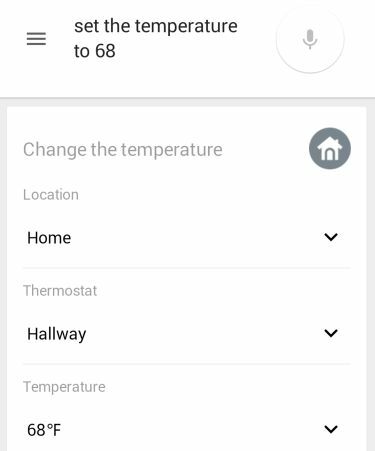
Ich kann mir keine bequemere Möglichkeit vorstellen, unseren Nest-Thermostat zu steuern, als die Nest-App auf Ihrem Telefon zu öffnen und die Temperatur buchstäblich zu ändern. Aber selbst das würde länger dauern als ein Sprachbefehl!
Ihr Nest kann Sie mit Ooma anrufen
Der Wi-Fi-fähige Internet-Telefondienst Ooma gibt es schon seit Jahren, aber das Unternehmen hat seinen Service geschickt in Nest integriert.
Welchen Zweck könnte es haben, Ihren Telefondienst in Ihr Nest zu integrieren? Einfach ausgedrückt, der Nest-Thermostat verfügt über eine intelligente Auto-Away-Funktion, mit der Sie Ihre Muster zu Hause lernen können. Immer wenn das Nest weiß, dass Sie nicht zu Hause sind, passt es die Temperatur zu Hause an um Energie zu sparen Energiespar-Tipps für den Kauf und die Verwendung von ElektronikElektronik macht einen erheblichen Teil der Energiekosten Ihres Haushalts aus. Computer, Drucker und WLAN-Router machen allein rund 25% Ihrer Stromrechnung aus. Während die Elektronik immer effizienter wird, werden durch ihre zunehmende Nutzung ... Weiterlesen .
Ooma greift auf Ihr Nest zu, um Ihnen die folgenden Funktionen anzubieten:
- Verwenden Sie den Status "Abwesend" Ihres Nestes, um die Anrufweiterleitung automatisch zu aktivieren, wenn Sie nicht zu Hause sind.
- Ooma kann Sie anrufen, wenn die Leute nicht zu Hause ankommen, wenn Sie es erwarten.
- Erhalten Sie einen Anruf, wenn Ihr Nest-Rauchmelder ausgelöst wird oder die Batterie schwach ist.
Das Aktivieren ist ganz einfach über Ihr Ooma-Konto. Klicken Sie einfach auf Einstellungen.

Im linken Menü sehen Sie Nest-Warnungen.
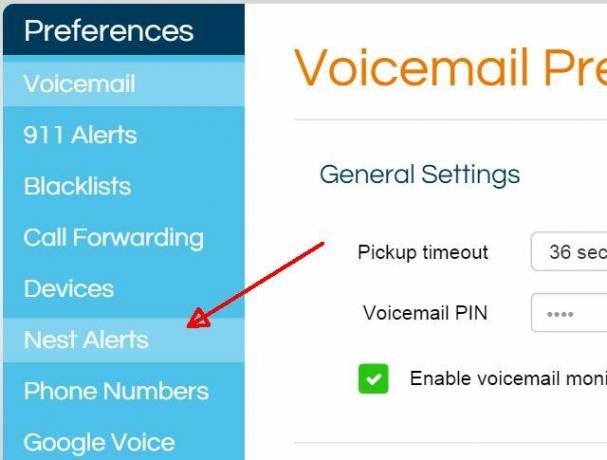
Auf dieser Seite können Sie auf die Schaltfläche klicken Verknüpfen Sie Ihr Nest-Konto mit Ihrem Ooma-Konto.

Klicken Sie einfach auf, um die Funktion "Auto-Away" für die Anrufweiterleitung zu aktivieren Follow Me aktiviert und wählen Sie den Auswärtsstatus aus, den Sie verwenden möchten (manuell oder automatisch).

Wenn Sie haben ein Nestschutz Die 6 besten intelligenten Luftqualitätsmonitore und -sensoren für Ihr ZuhauseDiese intelligenten Luftqualitätsmonitore und -sensoren sorgen dafür, dass Ihre Haushaltsluft so sicher wie möglich ist. Weiterlesen können Sie die Rauch- und CO-Alarmfunktionen auf dieser Seite aktivieren. Konfigurieren Sie außerdem "Check-in-Überwachung" so, dass Ooma Sie benachrichtigt, wenn zu einer Tageszeit, zu der Sie erwarten, dass jemand da ist, niemand zu Hause ist.

Wie Sie sehen, ist die Integration zwischen Ooma und Nest durchaus sinnvoll. Die Funktionen dieser Integration verleihen Ihrem wachsenden Smart Home Komfort und Automatisierung.
Steuern Sie Nest unter Windows
Wenn Sie entweder ein Windows Mobile-Gerät oder einen Windows-Computer mit Windows 8.1 oder Windows 10 haben, können Sie es direkt von Ihrem Desktop aus mit einer App namens Nest Manager steuern.
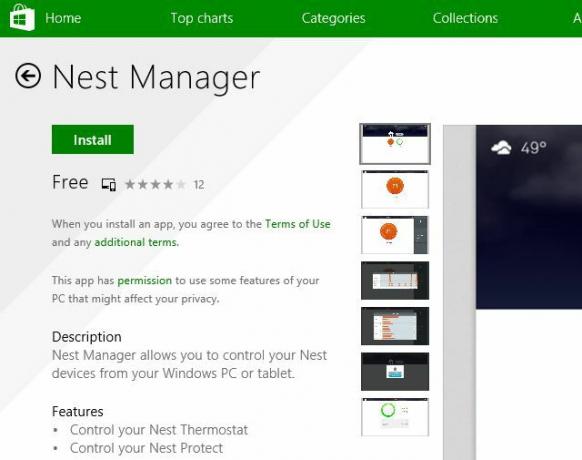
Die Desktop-App sieht identisch mit der Website und der mobilen App aus. Ihre Nest-Geräte werden im mittleren Bereich angezeigt, und die Einstellungen und der Status befinden sich rechts.

Auf Ihrem Windows-Desktop können Sie auch den Nest-Temperaturplan einrichten, um Ihre Energieeinsparungen zu optimieren, oder Ihren Energieverbrauchsverlauf überprüfen.

IFTTT-Integrationen mit Nest
Eine der besten Möglichkeiten, Ihr Nest-Erlebnis zu verbessern, ist durch IFTTT-Integrationen Das ultimative IFTTT-Handbuch: Verwenden Sie das leistungsstärkste Tool des Webs wie ein ProfiIf This Then That, auch bekannt als IFTTT, ist ein kostenloser webbasierter Dienst, mit dem Ihre Apps und Geräte zusammenarbeiten können. Sie sind sich nicht sicher, wie Sie Ihr Applet erstellen sollen? Befolgen Sie diese Anleitung. Weiterlesen . Eine der Integrationen, die ich im Nest-Installationsartikel erwähnt habe, war die Verwendung von Wetterauslöser in IFTTT, um die Temperatur an Ihrem Thermostat einzustellen.
In diesem Beispiel habe ich es so eingestellt, dass der Thermostat auf 50 Grad Celsius heruntergedreht wird, wenn die Außentemperatur über 65 Grad steigt.

Eine weitere nützliche Integration ist die E-Mail-Trigger, mit dem Sie IFTTT eine E-Mail senden können, um Ihre Nest-Temperatur einzustellen.
Sie müssen lediglich den E-Mail-Trigger mit einem Hashtag konfigurieren, um den Temperatursollwertbefehl zu identifizieren.

Dann können Sie die einrichten Nest-Aktion um den Textkörper der E-Mail als Solltemperatur zu verwenden.

Jetzt müssen Sie nur noch IFTTT eine E-Mail mit dem Trigger-Hashtag im Betreff und der Temperatur, auf die Sie Ihr Nest einstellen möchten, im Text der E-Mail senden.
Oder Sie könnten einrichten ein Facebook-TriggerDamit Sie Ihr Nest jederzeit auf Raumtemperatur oder auf eine energiesparende Temperatur einstellen können, können Sie eine Statusaktualisierung mit einem bestimmten Hashtag veröffentlichen.
Sie können beispielsweise ein Facebook-Hashtag "#warmupnest" erstellen, mit dem der Nest-Thermostat jedes Mal auf 70 Grad eingestellt wird, wenn Sie eine Statusaktualisierung mit diesem Hashtag veröffentlichen.

Verwenden Sie einfach die Nest-Aktion und geben Sie den Temperatursollwert für dieses Hashtag an.
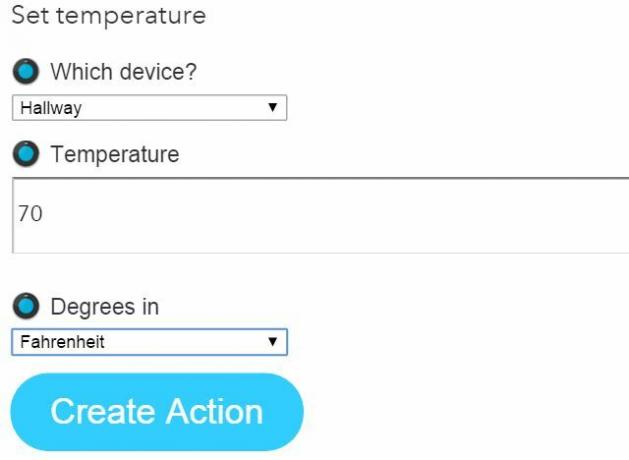
Wenn Sie sich morgens immer auf Ihrem wiegen Arienschuppen Fitbit Aria Wi-Fi Smart Scale Review und WerbegeschenkUnabhängig davon, ob es Ihr Ziel ist, ein gesundes Gewicht zu halten oder diese zusätzlichen Pfunde zu verlieren, ist es ein wesentlicher Teil des Prozesses, Ihre Gewichtsveränderungen im Auge zu behalten. Jedes Hindernis dafür wird irgendwann aufhören ... Weiterlesen , oder protokollieren Sie Ihre Schlafzeit mit Ihrem Fitbit Fitbit Surge Review und WerbegeschenkEs gibt einen einzigen Maßstab für die Wirksamkeit eines tragbaren Fitnessgeräts: Hilft es, Ihr Training zu optimieren? Der FitBit Surge behauptet, dass er genau das kann. Weiterlesen t, warum nicht ein erstellen Fitbit-Trigger in IFTTT für diese beiden Aktionen?

Oder was ist, wenn Sie sicherstellen möchten, dass das Nest Ihr Haus bei jeder Arbeit und nicht zu Hause auf einer kühleren, energiesparenden Temperatur hält? Ein... kreieren Foursquare-Trigger So senkt Ihre Nest-Aktion bei jedem Check-in an Ihrem Arbeitsplatz die Thermostat-Temperatur auf Ihren Energiespar-Sollwert.
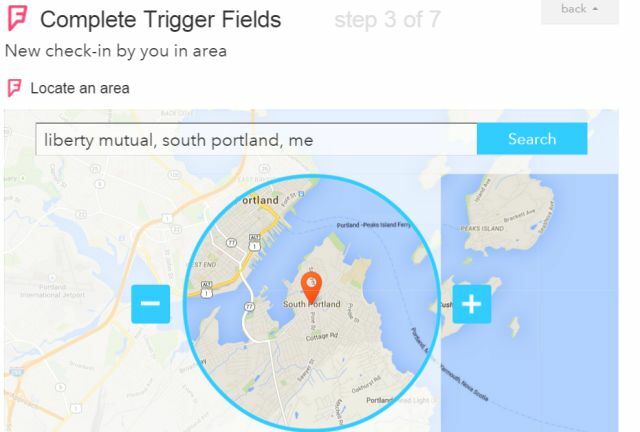
IFTTT verwandelt Ihren Nest-Thermostat wirklich in ein Gerät, auf das Sie von überall, zu jeder Zeit und auf jede gewünschte Weise zugreifen und es steuern können.
Aber was ist mit der Kontrolle anderer Dinge mit Ihrem Nest? Mit IFTTT ist das auch möglich.
Lassen Sie Ihr Nest die Heimautomation auslösen
Das Schöne an einem Nest-Produkt in Ihrem Haus ist, dass Sie ein Gerät haben, das immer weiß, wann Sie zu Hause sind und wann Sie nicht da sind. Dies kann sehr nützlich sein, wenn Sie nützliche Automatisierungen auslösen möchten.
Sie können beispielsweise den IFTTT Nest-Trigger mit dem Status „Home“ verwenden, um Ihren Status zu ändern Android in den Silent / Vibration-Modus Wann immer Sie zu Hause ankommen, können Sie eine ununterbrochene, qualitativ hochwertige Familienzeit haben.

Oder wie wäre es damit, eine auszulösen automatisiertes Facebook-Update Lass alle wissen, dass du zu Hause bist! Wenn Sie sich tatsächlich an den Computer setzen und sich bei Facebook anmelden, erhalten Sie eine Reihe von Antworten von Ihren Freunden.

Sie könnten es sogar verwenden, um Protokolldatenerfassung in Ihrem Google Drive-Konto, falls Sie die genaue Zeit erfassen möchten, zu der Sie von der Arbeit oder von der Reise nach Hause gekommen sind. Dies kann besonders nützlich sein, wenn Sie für die Reise bezahlt werden und die Zeiten kennen müssen, zu denen Sie abreisen und ankommen.
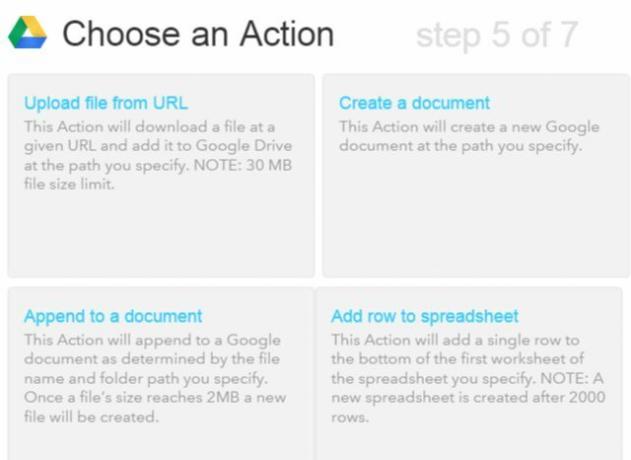
Sie können das Nest- und das IFTTT-Protokoll tatsächlich erstellen lassen, sowohl wenn Sie nicht da sind als auch wenn Sie jeden Tag zu Hause sind. Der beste Weg, dies zu tun, wäre die Verwendung des Nest-Auslösers "Weg", um diese Daten als neue Zeile in einer Tabelle zu protokollieren.

Wenn Sie in einem Heimbüro arbeiten und Ihr Remote-Team alle über Slack kommuniziert (wie viele andere auch), können Sie sogar die Slack-Aktion in IFTTT verwenden und Ihr Nest automatisch einrichten poste ein Slack-Update in einem bestimmten Kanal, damit jeder weiß, dass Sie in der Nähe sind, wenn er etwas benötigt.

Dies sind nur einige Ideen, die aus IFTTT herausgezogen wurden, aber es gibt noch viele weitere. Die Nest-Integrationen, die Sie dort finden, sind wirklich nur durch Ihre eigene Vorstellungskraft begrenzt.
Entwickeln Sie Ihre eigenen Web- oder mobilen Apps
Wenn all diese Integrationen für Sie nicht flexibel genug sind und Sie wissen, wie Sie JSON und verwenden Mit Firebase-Bibliotheken in Web- oder mobilen Apps können Sie Ihre eigenen Anwendungen mithilfe von benutzerdefinierten Codes erstellen Nest API.
Nest bietet vollständige Dokumentation und API-Referenz zum Erlernen der Vorgehensweise.
Es gibt auch ein Nest Labs Bereich bei GitHub Hier finden Sie einen Authentifizierungscode sowie Anwendungsbeispiele, die Sie überprüfen können.
Wenn Ihnen das nächste Mal jemand sagt, dass der Nest-Thermostat nur ein Thermostat ist, sagen Sie ihm, wie viel mehr es wirklich ist. Mit all den oben genannten Integrationen und all den neuen Produkten, die auf den Markt kommen und damit kompatibel sind, kann es wirklich zum Herzen eines jeden Smart Homes werden.
Besitzen Sie einen Nest-Thermostat? Wie ist Ihre Erfahrung damit? Haben Sie weitere kreative Ideen für die Hausautomation mit dem Nest?
Ryan hat einen BSc-Abschluss in Elektrotechnik. Er hat 13 Jahre in der Automatisierungstechnik, 5 Jahre in der IT gearbeitet und ist jetzt Apps Engineer. Als ehemaliger Managing Editor von MakeUseOf sprach er auf nationalen Konferenzen zur Datenvisualisierung und wurde im nationalen Fernsehen und Radio vorgestellt.